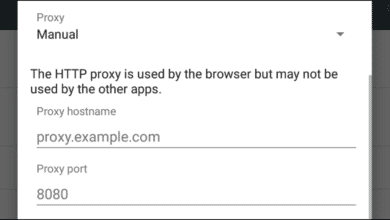Jonathan Wylie est écrivain, éducateur et podcasteur. Vous pouvez entendre la version audio de cet article, et d’autres, sur le podcast Unpacking iOS

Photo de Youssef Sarhan sur Unsplash
Fonctionnalités de continuité d’Apple
Si vous avez plusieurs appareils Apple chez vous, vous pouvez profiter de l’écosystème Apple en partageant des fonctionnalités entre eux. Apple appelle ça Continuité. C’est un moyen de connecter votre iPhone, iPad, Mac et Apple Watch afin qu’ils puissent communiquer entre eux et aider à effectuer une variété de tâches utiles. La possibilité de passer et de recevoir des appels téléphoniques sur votre iPad ou Mac n’est qu’une de ces fonctionnalités de continuité, mais elle est très populaire. Voici les exigences de base dont vous avez besoin pour y parvenir :
- Tous les appareils doivent être connectés à iCloud avec le même identifiant Apple
- Tous les appareils doivent être connectés à FaceTime avec le même identifiant Apple
- Tous les appareils doivent avoir le Wi-Fi activé
- Tous les appareils doivent être connectés au même réseau via Wi-Fi ou Ethernet
Comment connecter l’iPhone à l’iPad
Pour connecter un iPhone à un iPad afin qu’il puisse passer et recevoir des appels téléphoniques, saisissez votre iPhone et accédez à Paramètres > Téléphone > Appels sur d’autres appareils, et basculez le commutateur sur Autoriser les appels sur d’autres appareils. Lorsqu’il est activé, vous devriez voir une liste des autres appareils Apple que vous possédez. Vous pouvez choisir l’iPad sur lequel vous souhaitez recevoir des appels en activant le commutateur à côté du nom de l’appareil.
Une fois que vous avez accordé l’autorisation sur votre iPhone, prenez votre iPad et suivez les étapes ci-dessous :
- Ouvrez l’application Paramètres
- Appuyez sur FaceTime
- Activez l’option Appels depuis iPhone.
À partir de là, vous pourrez utiliser votre iPad pour passer et recevoir des appels téléphoniques, tant que votre iPhone est à proximité et connecté au même réseau Wi-Fi que votre iPad.

Jonathan Wylie
Passer un appel téléphonique depuis l’iPad
Si vous utilisez votre iPad et que vous décidez que vous devez passer un appel téléphonique, vous pouvez essayer plusieurs options. Voici la première méthode :
- Ouvrez l’application FaceTime sur votre iPad
- Appuyez sur le signe plus dans le coin supérieur gauche
- Entrez le numéro que vous souhaitez appeler et appuyez sur la touche Retour
- Ensuite, appuyez sur le bouton audio vert pour passer un appel téléphonique depuis un iPad
Une méthode alternative utilise des applications comme Mail, Calendrier, Contacts ou Safari. Ces applications sont capables de reconnaître automatiquement les numéros de téléphone. Lorsque vous appuyez sur un numéro de téléphone, vous verrez l’option Appeler avec l’iPhone. Appuyez dessus pour passer un appel téléphonique depuis votre iPad.
Comment connecter l’iPhone au Mac
Le processus est très similaire si vous souhaitez passer des appels téléphoniques sur des ordinateurs Mac. Vous commencez avec l’iPhone et assurez-vous d’avoir activé les appels sur d’autres appareils (comme détaillé ci-dessus). Lorsque vous avez fait cela, assurez-vous que votre Mac est répertorié comme un périphérique actif et que le commutateur est en position marche. Les étapes restantes sont effectuées sur votre Mac.
Faites défiler pour continuer
- Ouvrez l’application FaceTime sur votre Mac
- Cliquez sur FaceTime dans la barre de menus
- Choisissez Préférences et assurez-vous que vous êtes sur l’onglet Paramètres
- Activez l’option qui dit Appels depuis l’iPhone en cliquant sur la case à cocher
À partir de ce moment, vous pourrez utiliser votre Mac pour passer et recevoir des appels téléphoniques, tant que votre iPhone est à proximité et connecté au même réseau Wi-Fi que votre Mac.
Plusieurs façons d’utiliser un iPhone avec un Mac
Passer un appel téléphonique depuis votre Mac
Comme avec l’iPad, vous pouvez passer un appel téléphonique sur votre Mac lorsque vous utilisez l’application FaceTime. Ouvrez simplement l’application, entrez un numéro de téléphone dans le champ de recherche, appuyez sur Entrée et cliquez sur le bouton vert Audio pour passer un appel. N’oubliez pas que votre iPhone doit être à proximité, sur le même réseau Wi-Fi et connecté au même compte iCloud que votre Mac.
Vous pouvez également profiter d’applications qui reconnaissent les numéros de téléphone. Des applications comme Safari, Mail ou Calendar en sont de bons exemples. Lorsque vous voyez un numéro de téléphone que vous souhaitez appeler, survolez-le avec votre curseur, puis cliquez sur la flèche déroulante. Sélectionnez Appeler avec l’iPhone pour passer un appel téléphonique depuis votre Mac.
Répondre à un appel sur iPad ou Mac
Lorsque vous connectez votre iPhone à un iPad ou un Mac, vous pourrez répondre aux appels sur n’importe quel appareil. Sur un Mac, vous verrez une notification contextuelle dans le coin supérieur droit de votre écran contenant le nom/numéro de l’appelant et la possibilité d’accepter ou de refuser l’appel. Sur l’iPad, vous verrez un écran d’appel très similaire à l’écran d’alerte que vous obtenez sur l’iPhone. Le nom ou le numéro de l’appelant apparaîtra en haut de l’écran, ainsi qu’un message indiquant « Depuis l’iPhone ».
Si vous ne pouvez pas prendre l’appel maintenant, vous pouvez appuyer sur Me rappeler sur l’iPad ou cliquer sur la flèche déroulante sur le Mac pour créer une note dans l’application Rappels qui vous invitera à rappeler cette personne plus tard. Vous pouvez également appuyer sur Message sur l’iPad ou choisir Répondre avec un message dans le même menu déroulant sur votre Mac pour envoyer un message texte à l’appelant.
Transférer un appel de Mac ou iPad vers iPhone
Si vous démarrez un appel sur votre Mac ou votre iPad et que vous souhaitez revenir à votre iPhone pour plus de confidentialité ou pour pouvoir continuer à parler tout en recherchant quelque chose dont vous avez besoin pour l’appel, suivez les étapes ci-dessous.
- Déverrouillez votre iPhone pendant que l’appel est actif sur votre Mac ou iPad
- Appuyez sur la barre verte en haut de l’écran qui indique, appuyez pour revenir à l’appel
- Ensuite, appuyez sur le bouton Audio sur l’écran d’appel
- Choisissez iPhone, pour transférer l’appel vers votre téléphone afin que vous puissiez continuer votre conversation sur votre iPhone
Déconnecter un Mac ou un iPad de l’iPhone
L’ajout d’appareils supplémentaires pour passer et recevoir des appels téléphoniques semble souvent une bonne idée, mais ce n’est pas toujours aussi pratique que prévu. Ainsi, si vous décidez que les appels téléphoniques partout ne sont pas aussi utiles que vous le pensiez, vous pouvez déconnecter un Mac ou un iPad de votre iPhone en quelques clics rapides. Tout ce que vous avez à faire est de prendre votre iPhone et d’accéder à Paramètres > Téléphone > Appels sur d’autres appareils, et désactivez le commutateur à côté de l’iPad ou du Mac que vous souhaitez déconnecter de votre iPhone. À partir de ce moment, vous ne recevrez plus d’appels sur cet appareil.
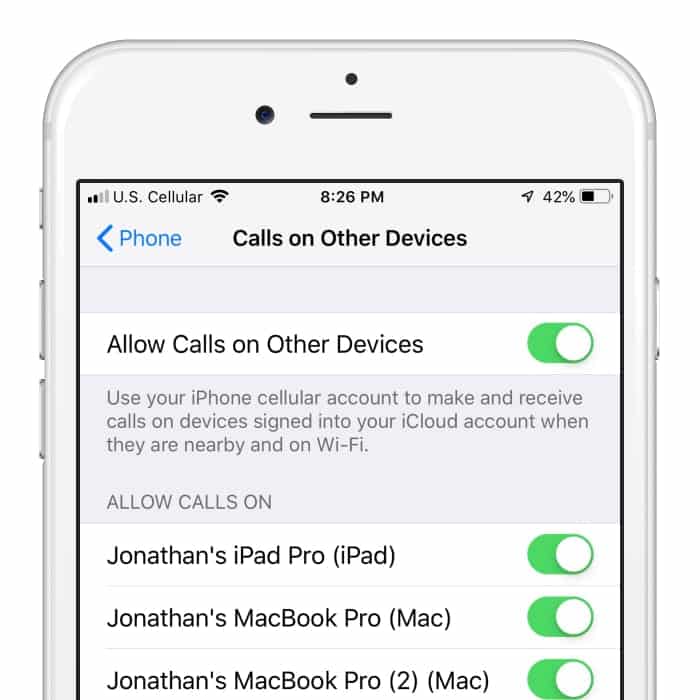
Jonathan Wylie
Avoir votre mot à dire!
Ce contenu est exact et fidèle au meilleur de la connaissance de l’auteur et ne vise pas à remplacer les conseils formels et individualisés d’un professionnel qualifié.
© 2019 Jonathan Wylie